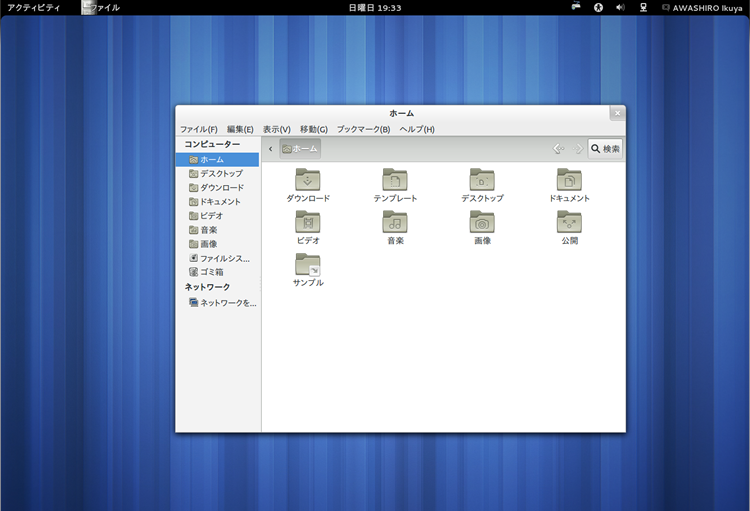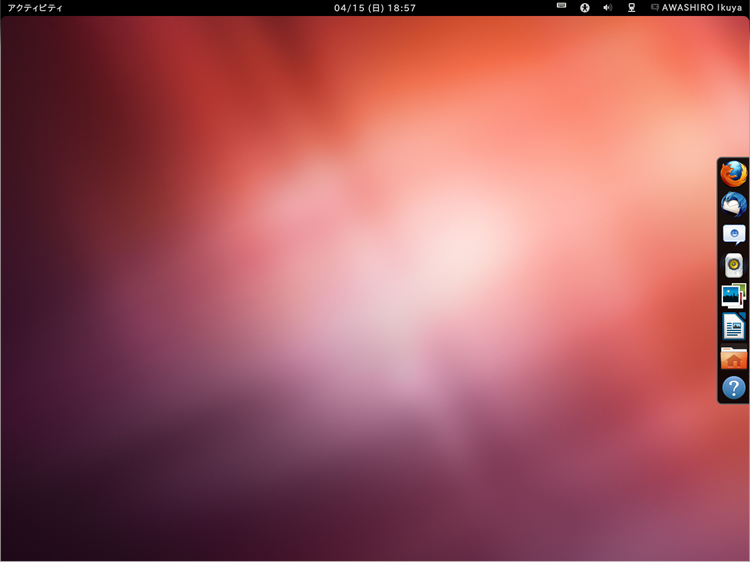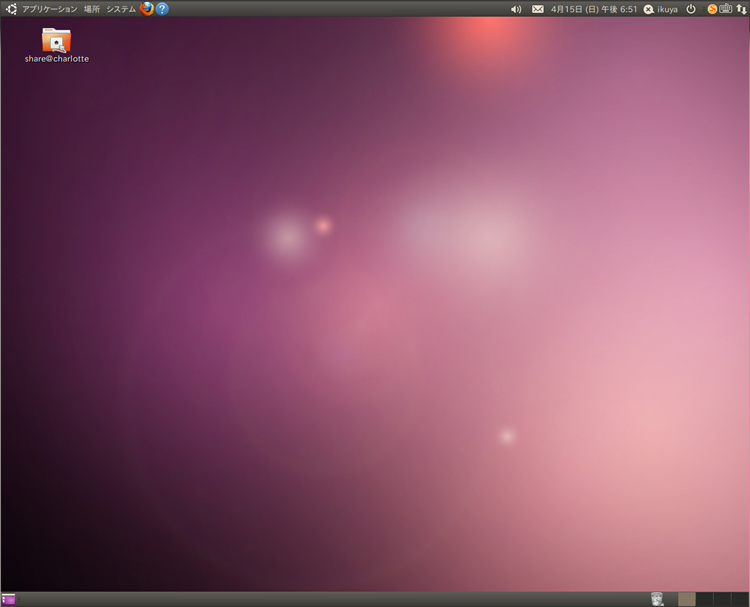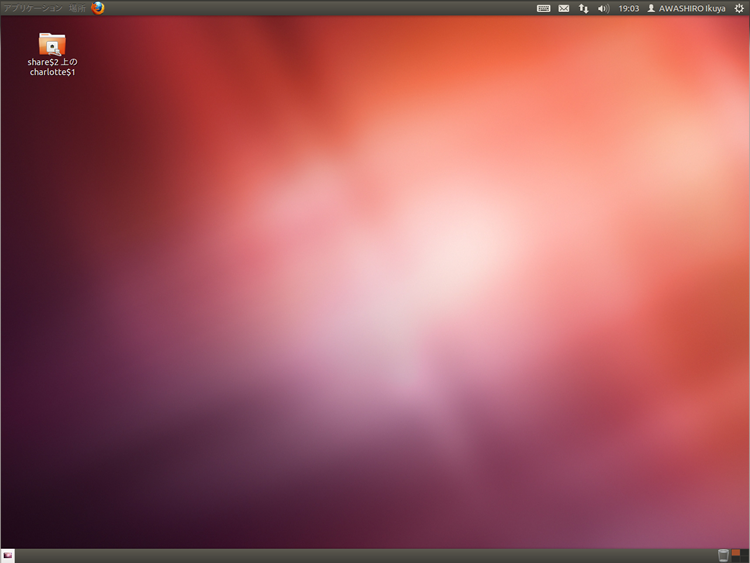今回は、Ubuntu 12.04におけるGNOMEについてのレシピです。
12.04のGNOMEのバージョンは?
Blueprintの事前の発表のとおり、Ubuntu 12.04のGNOMEは3.2と3.4が混在しています。アプリケーションは可能な限り3.4にバージョンアップしています。また、先のBlueprintではNautilusのバージョンは3.2のままにするとなっていますが、実際には3.4になっています。このようなことも結構あるため、Blueprintに記載されているよりはGNOME 3.4になっている印象です。
しかしながら、(記載されているとおり)Evolutionは3.2.3ですし、Totemは3.0.1で3.2ですらありません[1]。Blueprintに理由が記載されているとおり、Totem 3.2以降ではビデオ再生にClutter[2]を使用していますが、UbuntuではClutterはデフォルトで使われていないためです。よって、3.0を使い続けています。なお、GNOME 3.4.1がリリースされることにより3.4.0から3.4.1にバージョンアップしているパッケージも数多く存在します。
GNOME 3.4の環境を作る方法
GNOME 3 TeamのPPAを追加すると、多くのパッケージが3.4にバージョンアップします。次のコマンドを実行してください。
$ sudo add-apt-repository ppa:gnome3-team/gnome3
$ sudo apt-get update; sudo apt-get dist-upgrade
Totemも3.4にバージョンアップしますが、少なくともgnome-bluetoothとgconf2は3.2のままです。よって、現状のUbuntuで完全にGNOME 3.4にする方法はないということになりますが、今後このPPAに追加されてアップグレードできるようになる可能性はあるのではないかと思います。さらに、現状3.4から加わったBoxesのパッケージも提供されていません。これも今後に期待しましょう。
GNOME 3.4のデフォルトに近い[3]パッケージ構成にしたい場合は、次のコマンドを実行します[4]。
$ sudo apt-get install gnome-core gnome-games cheese evolution gnome-documents gnome-packagekit gnome-video-effects hamster-applet gnome-sushi vinagre gnome-doc-utils tomboy
デフォルトのディスプレイマネージャを選択するダイアログが表示されますので、どちらかお好きな方を選択してください[5]。
図1 12.04のGNOMEをできる限りデフォルトの見た目に変更してみた
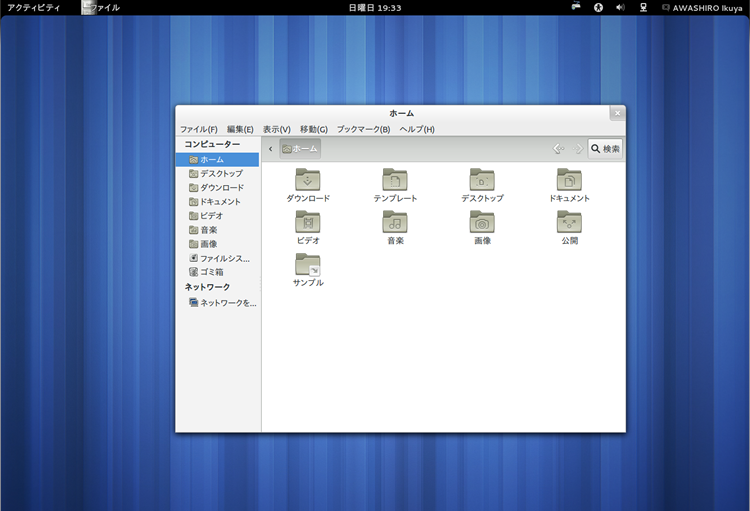
GNOME 3.4とGNOME Shellの拡張機能
GNOME Shellとgnome-tweak-tool(高度な設定)のインストールは次のコマンドで行います。
$ sudo apt-get install gnome-shell gnome-tweak-tool
GNOME ShellはUnityのようにバージョンアップごとに操作が大きく変わることは(今のところ)ないのですが、3.4からgnome-shell-extensionsパッケージが提供されなくなりました。よって、第197回と第203回を参考にしてgnome-shell-extensions関連パッケージをインストールしており、12.04にアップグレードする場合は、事前にこれらのパッケージをアンインストールしておくことをお勧めします。ほぼ同じ拡張機能がGNOME Shell Extensionsで配布されているため、アップグレード完了後にインストールしてください。同様に、gnome-shell-classic-systrayもアンインストールしておくことをお勧めします。これは3.4のGNOME Shellでは動作しません。
第203回で紹介した筆者オススメの拡張機能は次のようになりました。
gnome-shell-extensions-user-theme
gnome-shell-extensions-user-themeは、残念ながらgnome-tweak-toolが起動しなくなるという不具合があって正しく動作しません。この拡張機能をインストールしたあと、次のコマンドを実行するとgnome-tweak-toolが起動するようになります。Ambiance Blue Theme Suiteもインストールできましたが、オーバービューモードで不具合があったため、現段階ではお勧めしません。
$ cd ~/.local/share/gnome-shell/extensions/user-theme@gnome-shell-extensions.gcampax.github.com/schemas/
$ sudo cp org.gnome.shell.extensions.user-theme.gschema.xml /usr/share/glib-2.0/schemas/
$ sudo glib-compile-schemas /usr/share/glib-2.0/schemas/
このあとはgnome-tweak-tool(高度な設定)でテーマを設定してください。
gnome-shell-classic-systray
gnome-shell-classic-systrayは、もともとIBusのアイコンが右上に表示されないためインストールしていましたが、12.04からは表示されるようになったのでそのためだけであればインストールする必要はありません。IBus以外のアイコンも右上に表示したい場合は、Status Icon Fixerをインストールするといいでしょう。ただし、この拡張機能は特定のアプリケーションにしか対応していません。
Dock
Dockは特に問題なく使用できます。
Alternative Status Menu
Alternative Status Menuはgnome-shell-classic-systrayをインストールしなくなったため、問題なく動作するようになりました(ただし、環境によってはこの拡張機能をインストールしなくても[電源オフ]が表示されるようになったのですが)。
図2 12.04のGNOME Shellは、あまり変化がない
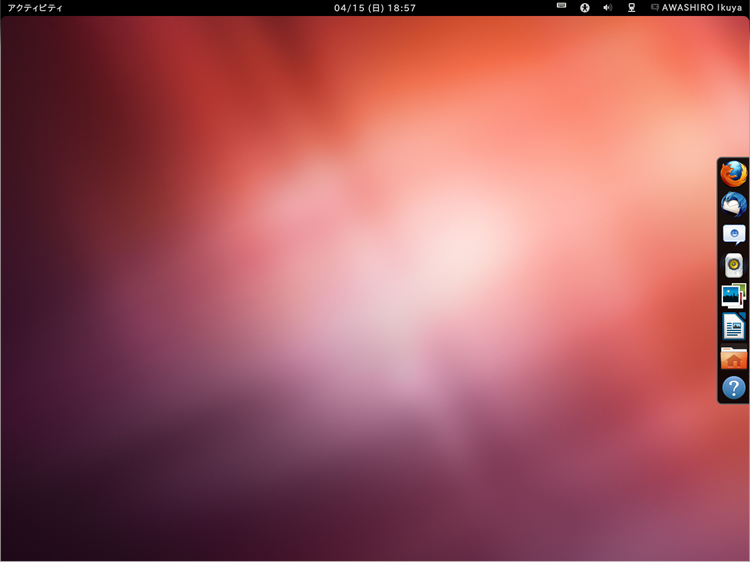
GNOME Classicをカスタマイズして10.04の見た目に近づける
12.04のGNOME Classicはとても「マトモ」になり、10.04からの乗り換えなどでGNOME ShellやUnityにどうしても慣れることができない場合にはよい選択です。
まずはGNOME Classicとgnome-tweak(高度な設定)をインストールします。次のコマンドで行います。
$ sudo apt-get install gnome-session-fallback gnome-tweak-tool
少しの工夫で10.04のGNOMEと近くなります。左上のメニューは10.04では[アプリケーション][場所][システム]でしたが、12.04では[アプリケーション][場所]です。[システム]は[アプリケーション]-[システムツール]におおむね移動しました。これはこういうもので、どうしようもありません。また、10.04で使用していたアプレットは原則として使用できなくなったものの、GNOMEデフォルトのアプレットは移植されています。追加方法も若干変更されており、今まではパネルの上で右クリックをすると[パネルへ追加]などのメニューが表示されるようになっていましたが、12.04ではAlt+Super(Windows)キー+右クリックで表示するようになりました。
他には、例えば10.04では右下にゴミ箱アイコンがありましたが、12.04ではなくなっています。必要であれば前記の方法で[パネルへ追加]を表示し、追加してください。
[アプリケーション]-[システムツール]-[設定]-[高度な設定]を起動し、[デスクトップ]の[Show mounted volumes on the desktop]を[オン]にすると、デスクトップの扱いが10.04とほぼ同じになります。
図3 10.04のGNOMEはこのような感じだった
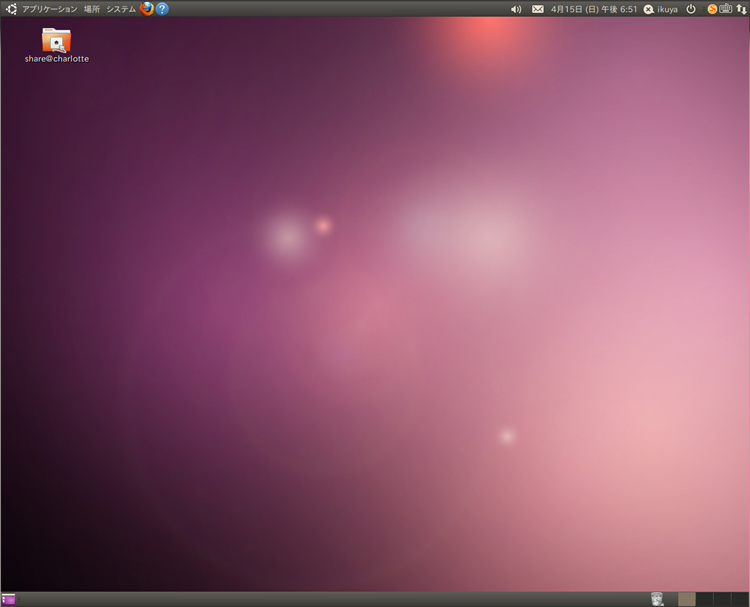 図4 12.04のGNOME Classicをカスタマイズして、10.04のGNOMEに近づけてみた
図4 12.04のGNOME Classicをカスタマイズして、10.04のGNOMEに近づけてみた
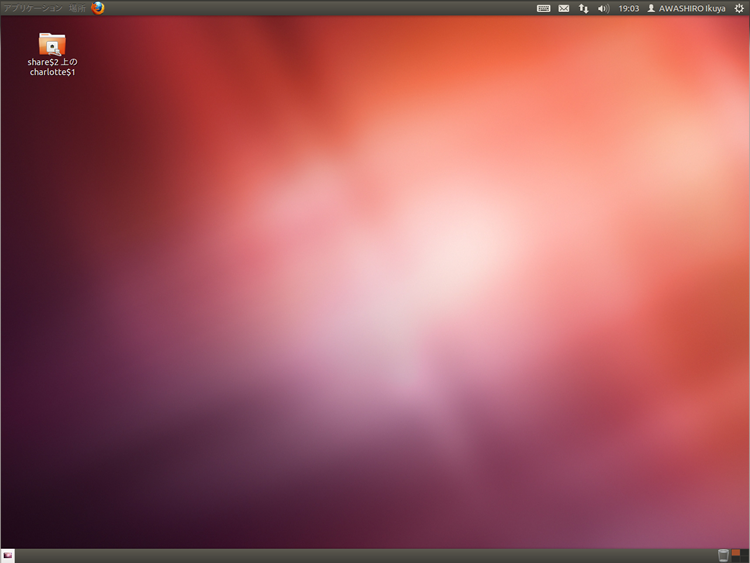
今回は行いませんでしたが、Guide for the classic Gnome sessionによると、アプリケーションの左にUbuntuのロゴを入れるのも簡単にできそうです。